予約枠をカテゴリーにわけて設定できます。
広い範囲から徐々に絞り込んで検索/表示ができます。
例
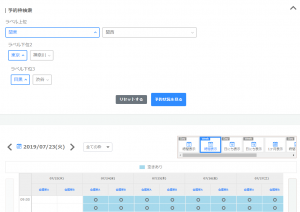
「関東・関西」で「関東」を選択 → 「東京・神奈川」で「東京」を選択 → 「目黒・渋谷」で「目黒」を選択して、「予約状況を見る」をクリックすると、目黒の会議室に絞り込んだ予約状況(カレンダー)を表示できます。
「関東・関西」~「目黒」までがカテゴリーです。
※必要ない場合は、設定しなくても問題ありません。
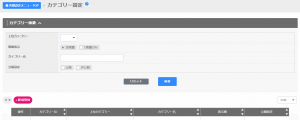
カテゴリー検索
一覧
⑦ 登録件数⑧ 新規登録⑨ 件数⑩ 操作⑪ カテゴリーID⑫ 上位カテゴリー⑬ カテゴリー名⑭ 表示順⑮ 公開設定
①/⑫ 上位カテゴリー
関東 → 東京 → 目黒 と絞り込んで検索/表示させたい場合、「関東」と「東京」が上位カテゴリーになります。
② 階層表示
①の上位カテゴリーとセットで利用します。
■全階層
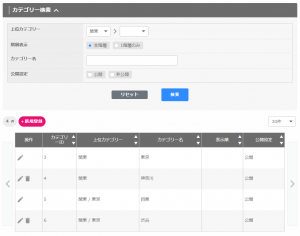
選択した「関東」を上位カテゴリーで設定しているカテゴリーが、全て表示されます。
■1階層のみ
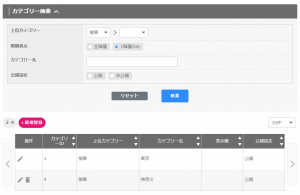
選択した「関東」を上位カテゴリーで設定しているカテゴリーのうち、1階層のみ表示されます。
※東京→関東は1のため、表示される。
※目黒→東京→関東は2のため、表示されない。
③/⑬ カテゴリー名
カテゴリーの名前です。
④/⑮ 公開設定
カテゴリーで設定した公開設定です。
⑤ リセット
検索項目に入力した内容をリセットできます。
⑥ 検索
検索項目に入力した内容で検索します。
検索結果は、一覧に反映されます。
⑦ 登録件数
一覧に表示されている件数です。
⑧ 新規登録
カテゴリーを新しく追加できます。
⑨ 件数
一覧に表示する件数を選択できます。
⑩ 操作
カテゴリーの編集/削除ができます。
編集:カテゴリーを編集できます。
削除:カテゴリーを削除できます。
⑪ カテゴリーID
登録した順に自動的に付与されます。
カテゴリーIDを利用したパラメータの指定も可能です。
⑭ 表示順
カテゴリーで設定した表示順です。
